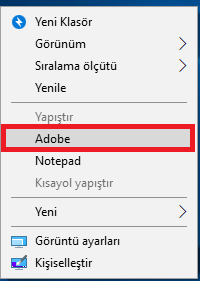Bilgisayar kullanıcıları için hız her şeydir. Çok sık kullandığınız bir program var ise, programa en kısa yoldan erişmek isterseniz. “En kısa” tanımının açılımı ise, farenin sağ tuşuna basıldığında karşımıza çıkan pop-up menüsü olarak gösterilebilir.
Örneğin Adobe Reader’I çok sık kullanıyorsunuz. Sağ tık yaptığınız zaman Adobe’ye tıklasanız, direkt olarak Adobe açılsa güzel olmaz mıydı? İşte bu makalemiz ile size sağ tık menüsüne dilediğiniz programı eklemenin nasıl yapılacağını göstereceğiz.
Sağ Tık Menüsüne Dilediğiniz Programı Eklemek
Öncelikle Yönetici hesabınız ile Windows’a giriş yapıp Windows Tuşu + R tuşlarına basıp, Çalıştır‘ı açıyoruz. regedit yazıp Tamam butonuna basıyoruz.
Şimdi Kayıt Defteri Düzenleyicisi ekranın sol tarafında yer alan kısımdan burada ki yolu buluyoruz;
HKEY_CLASSES_ROOT\Directory\Background\shellShell anahtarı üzerinde sağ tıklayıp, Yeni->Anahtar ‘ı seçiyoruz. Yeni oluşturan anahtara Adobe ismini veriyoruz.
Kayıt Defteri Düzenleyicisi‘nin sağ tarafında yer alan (Varsayılan) anahtara çift tıklayıp açıyoruz. Değer verisi : kısmına &Adobe yazıyoruz. İşlemi onaylamak için Tamam butonuna tıklıyoruz.
Buraya kadar yaptığımız işlem, sağ tık menüsüne eklenecek öğrenin adını vermekti. Şimdi öğenin çalıştırılması için exe dosyasının adresini belirtmemiz gerekiyor. Bunun için açılmasını istediğimiz programın bilgisayarda nerede olduğunu bulup, adresini ve exe dosyasının adını girmemiz gerekiyor.
İşlemi gerçekleştirmek için; sağ tarafta oluşturduğumuz Adobe Anahtarı üzerinde sağ tıklayıp Yeni->Anahtar seçeneğini seçiyoruz.
Yeni oluşturduğumuz anahtara command değerini veriyoruz.
İster masaüstünde, isterseniz dilediğiniz klasör içerisinde, mouse sağ tuşuna tıkladığınızda açılan pop-up menüsüne eklediğiniz programa direkt olarak erişim sağlayarak çalıştırabilirsiniz.
Bütün işlemler bu kadar umarım herkes için faydalı bir makale yazısı olmuştur. Yayınlarımızı beğeniyorsanız bizi takip etmeyi unutmayın. 😉